本教程向朋友們介紹利用CorelDRAW 繪制流程圖的方法,教程的制作步驟介紹的很詳細,制作難度也不大,感興趣的朋友快來學習一下制作方法吧!
2.1 繪制流程圖
流程圖常用于顯示機構設置或表達工藝流程等方面,使其操作程序清楚、一目了然 。通過學習流程圖的繪制,旨在向大家介紹CorelDRAW 10中的兩個工具:Interactive Connector Tool(交互式連接工具)和Basic Shapes Tool (基本成型工具)。利用這兩個工具可以方便的用連線及圖框,表示流程圖中各個元素間的關系, 創建各種樣式的流程圖。
2.1.1 使用 Interactive Connector Tool(交互式連接工具)
利用連線工具,在兩個對象之間創建連接線,是繪制流程圖的最簡單的方法。 CorelDRAW 10為我們提供了一個專門用于連線的工具Interactive Connector Tool(交互式連接工具),其使用方法如下 :
從工具箱中的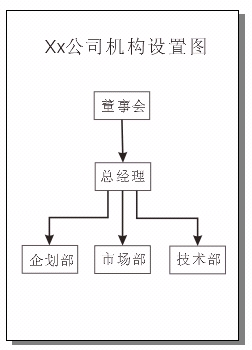
圖 2-1 用交互式連接工具連接的流程圖
在屬性欄中的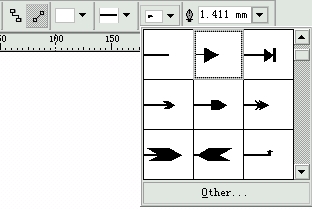
圖 2-5
注意: 但移動附著與連接線上的對象時 ,連接線也發生移動。如果某一連接線沒有和任何對象連接,則它就相當于一條普通的線,而且如果連接線只 有一端與對象相連,那么它的另一端就會被固定在頁面上。
技巧: 在使用 ![]() Angled Connector(折線連接)的時候,繪制出來的折線上帶有若干個節點,用鼠標拖動這些節點可以改變所 繪制折線的形狀和長短。
Angled Connector(折線連接)的時候,繪制出來的折線上帶有若干個節點,用鼠標拖動這些節點可以改變所 繪制折線的形狀和長短。
2.1.2 使用Basic Shapes Tool (基本圖形工具 )
流程圖的樣式多種多樣,為了使用戶在短時間內創建復雜的圖形對象, CorelDRAW 10 特地新增加了一組工具Basic Shapes Tool (基本圖形工具)。在這組工具的圖庫中預存了許多 有用的現成的圖形對象,如箭頭、星形、插圖框及流程圖框等,用戶只需選擇相應的圖形對象后,在繪圖頁面 中拖動鼠標即可。
在工具箱中選定 ![]() Basic Shapes Tool (基本圖形工具);單擊Basic Shapes Tool (基本圖形工具)按鈕右下角的導角,即彈出該組工具 中其他的幾個工具;它們分別是
Basic Shapes Tool (基本圖形工具);單擊Basic Shapes Tool (基本圖形工具)按鈕右下角的導角,即彈出該組工具 中其他的幾個工具;它們分別是 ![]() Arrow Shapes(箭頭圖形)、
Arrow Shapes(箭頭圖形)、 ![]() Flowchart Shapes(流程圖框)、
Flowchart Shapes(流程圖框)、 ![]() Star Shapes(星形)及
Star Shapes(星形)及 ![]() Callout Shapes(插圖框)工具。
Callout Shapes(插圖框)工具。
在屬性欄中單擊 ![]() Perfect Shapes (圖形庫)按鈕,即彈出該圖庫中的各種形狀造型供用戶選擇;
Perfect Shapes (圖形庫)按鈕,即彈出該圖庫中的各種形狀造型供用戶選擇;
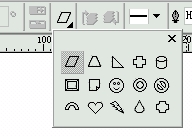
圖 2-9基本圖形庫
Basic Shapes Tool (基本圖形工具)組中其余的工具圖形庫展示。
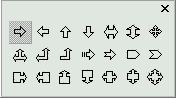
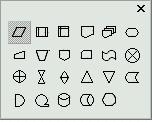
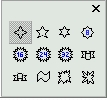

圖 2-11 箭頭圖形庫 圖 2-12 流程圖庫 圖 2-13 星形圖庫 圖2-14 插圖框庫
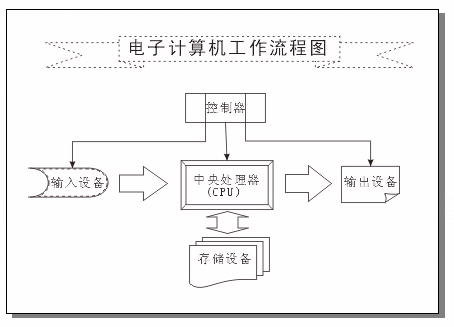
圖 2-8 使用基本圖形工具繪制的流程圖
2.1.3 屬性設置
要想自如的使用 Interactive Connector Tool(交互式連接工具)和Basic Shapes Tool (基本圖形工具)繪制圖形,是離不開對相應工具欄的了解和設置的。Interactive Connector Tool(交互式連接工具)并不是只能用來畫流程圖,通過對它的屬性欄的設置,可以繪制出多種線 段(包括實線、虛線等線型)和各種形式的箭頭、箭尾;而通過對Basic Shapes Tool (基本圖形工具)組的屬性欄的應用設置,可以最大限度的發揮使用該組工具時的靈活性及精確性 。下面我們就一起來對這兩個工具的屬性進行更仔細的了解。
Interactive Connector Tool(交互式連接工具)屬性欄:

圖 2-16 交互式連接工具的屬性欄
在前面的應用中,大家已經使用過這個屬性欄的部分屬性設置項就不再說了,在這 里將講解沒有用過的部分屬性設置項。
![]() 座標位置設置項:此選項可通過設置X值和Y值,改變選定圖形中心點的位置;
座標位置設置項:此選項可通過設置X值和Y值,改變選定圖形中心點的位置;
![]() 圖形尺寸設置項:此選項可通過設置橫向值和縱向值,該變選定圖形的尺寸大小 ;
圖形尺寸設置項:此選項可通過設置橫向值和縱向值,該變選定圖形的尺寸大小 ;
![]() 圖形比例設置項:此選項可通過設置橫向和縱向的比例,按比例關系改變選定圖 形的形狀;
圖形比例設置項:此選項可通過設置橫向和縱向的比例,按比例關系改變選定圖 形的形狀;
![]() 旋轉角度設置項:在此選項中可以設置選定圖形的旋轉角度,使圖形按照設定的 角度產生旋轉;
旋轉角度設置項:在此選項中可以設置選定圖形的旋轉角度,使圖形按照設定的 角度產生旋轉;
![]() 圖形反轉設置按鈕:單擊上面的按鈕可使所選圖形產生水平方向的反轉;單擊下 面的按鈕可使所選圖形產生垂直方向的反轉;
圖形反轉設置按鈕:單擊上面的按鈕可使所選圖形產生水平方向的反轉;單擊下 面的按鈕可使所選圖形產生垂直方向的反轉;
Basic Shapes Tool (基本圖形工具)組的屬性欄

圖 2-18 Basic Shapes Tool (基本圖形工具)組的屬性欄
Basic Shapes Tool (基本圖形工具)組的屬性欄與Interactive Connector Tool(交互式連接工具)屬性欄差不多,只是增加了 ![]() (對象 排序)和
(對象 排序)和 ![]() (封裝段落文本)按鈕,這兩個按鈕的功能將在后面的章節中介紹。
(封裝段落文本)按鈕,這兩個按鈕的功能將在后面的章節中介紹。
教程結束,以上就是用CorelDRAW 繪制流程圖的方法介紹,操作很簡單的,大家學會了嗎?希望能對大家有所幫助!
新聞熱點
疑難解答